AWTK是基于C語言開發的跨平臺GUI框架。《AWTK使用經驗》系列文章將介紹開發AWTK過程中一些常見問題與解決方案,例如:如何播放攝像頭畫面?如何更換AWTK的版本?這些都會在系列文章進行解答。
更換編譯項目使用的AWTKSDK
AWTK SDK版本及區別
AWTK SDK分為穩定版和最新版。穩定版是指安裝AWStudio附帶的AWTK SDK整合包,AWStudio編譯項目時默認使用的是該AWTK SDK,該版本比較穩定但是不支持最新的一些功能;最新版是指官方GitHub倉庫下載的AWTK SDK源碼,該版本支持最新的功能,但是代碼更新比較頻繁相對沒那么穩定。
如何在AWStudio中更換項目使用的AWTKSDK
有時候項目新版AWTK功能,此時要進行一些設置切換成新版本,下面將以更換最新版AWTK SDK為例子,介紹如何使用AWStudio更換項目的AWTK SDK。
- 首先,可以從官方GitHub的awtk倉庫(https://github.com/zlgopen/awtk)下載源碼到本地,并且輸入scons命令進行編譯;
- 接著點擊AWStudio左下角的項目設置打開設置頁面,找到“AWTK路徑”項進行修改,填入從GitHub下載的AWTK SDK路徑,并點擊確定保存。
最后再在AWStudio點擊“編譯”按鈕重新編譯項目即可。
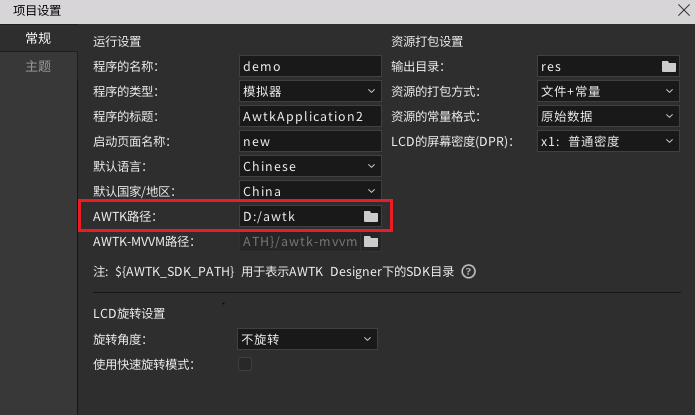 圖1設置AWTK路徑
圖1設置AWTK路徑
需要注意的是不能直接替換AWStudio內置的awtk文件夾,否則會出現編譯不通過等問題。
更換AWTK渲染模式與顏色格式
AWTK支持的渲染模式
AWTK支持多種渲染模式,常見的渲染模式如下:
GLES:基于OpenGL實現,適合支持OpenGL硬件加速的平臺(如:Windows、Linux、macOS)。畫面效果相對AGGE軟件繪制會更好,繪制效率也更高。
AGGE:純軟件實現,渲染效果一般,繪制效率沒有GLES模式高,適合沒有GPU的嵌入式平臺使用。
AWTK支持的像素顏色格式
- BGR565:16位色,顯示效果相對32位色較差,可能會出現漸變色色階問題;
BGRA8888:32位色,顯示效果較好;
MONO:單色LCD,顯示黑白顏色。
如何更換AWTK渲染模式
AWStudio附帶的AWTK默認是使用AGGE渲染模式,如果用戶想更換成其它渲染模式可以參考下面步驟。
打開AWTK源碼目錄的awtk_config.py配置文件,在配置文件里面找到”NANOVG_BACKEND”配置參數,并根據需要打開或關閉相應的注釋,如下圖:

圖2修改awtk_config.py腳本配置渲染模式
修改后保存配置文件,需要重新編譯awtk與應用工程方可生效。
需要注意的是上面這種方法只適用于PC端Windows、Linux與macOS系統上修改
如何更換屏幕顏色格式
AWTK默認屏幕顏色格式為bgr565,若需要更改成32位色格式需要打開awtk_config.py配置文件,找到“FRAME_BUFFER_FORMAT”配置參數并將其修改成32位色格式,如:“bgra8888”。修改后同樣要保存配置文件并重新編譯awtk與應用工程。
新版AWTK更換渲染模式和顏色格式的方法
如果是新版AWTK可以在awtk目錄輸入以下命令生成awtk_config_define.py配置文件,該配置文件更加簡潔。可以參考下面圖片修改配置項來更換渲染模式和屏幕顏色格式。
scons EXPORT_DEFINE_FILE=./awtk_config_define.py
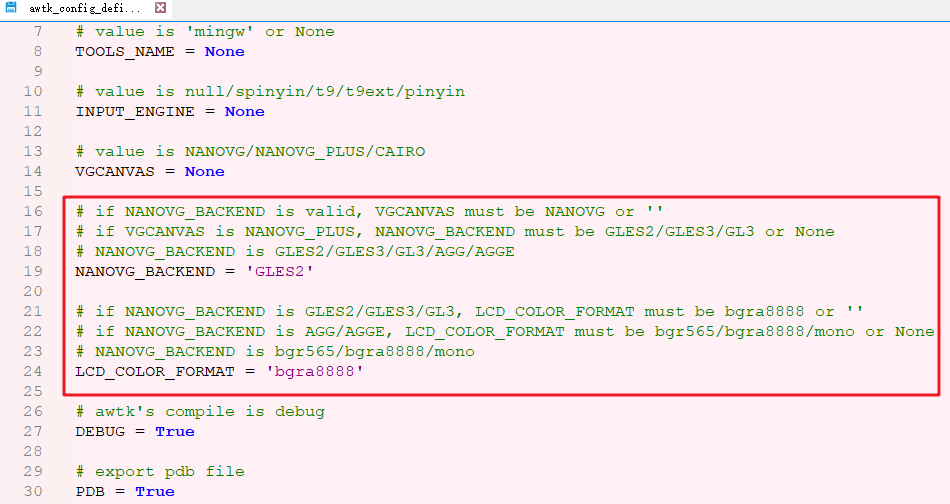
圖3新版awtk修改配置文件的另一種方式
-
渲染
+關注
關注
0文章
70瀏覽量
10932 -
SDK
+關注
關注
3文章
1038瀏覽量
46015 -
awtk
+關注
關注
0文章
44瀏覽量
237
發布評論請先 登錄
相關推薦
【AWTK使用經驗】如何響應物理按鍵

【AWTK使用經驗】如何添加中文輸入法

AWTK主要特色
介紹AWTK
AWTK的寓意
介紹AWTK
AWTK-MVVM是什么?其功能有哪些
【AWTK使用經驗】如何設計立體電池進度條?

【AWTK使用經驗】加載和釋放外部圖片

【AWTK使用經驗】如何播放視頻或攝像頭畫面

【AWTK使用經驗】如何實現序列幀動畫

【AWTK最新動態】AWTK 1.8版本發布

【AWTK使用經驗】如何在AWTK顯示阿拉伯文本

【AWTK使用經驗】如何使用系統輸入法與開啟最大化窗口功能





 【AWTK使用經驗】如何更換AWTK SDK與渲染模式
【AWTK使用經驗】如何更換AWTK SDK與渲染模式










評論